Päivitetty huhtikuu 2024: Älä enää saa virheilmoituksia ja hidasta järjestelmääsi optimointityökalumme avulla. Hanki se nyt osoitteessa linkki
- Lataa ja asenna korjaustyökalu täältä.
- Anna sen skannata tietokoneesi.
- Työkalu tulee silloin Korjaa tietokoneesi.
Tämä voi olla turhauttavaa, kun käytät tietokoneohjelmaa ja et voi tallentaa a Word-asiakirja jonka luot tai muokkaat. Katsotaanpa joitain yleisimpiä syitä, miksi et välttämättä pysty tallentamaan tiedostoa.
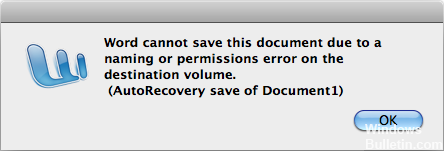
Yksi niistä on, että tiedosto on merkitty vain luettavaksi. Jokaisessa tietokoneesi tiedostossa voi olla tiettyjä tiedostomääritteitä. Yksi näistä erikoisominaisuuksista on vain luku. Jos tiedostossa on vain luku-määrite, käyttöjärjestelmä yrittää estää sinua muokkaamasta tiedostoa. Toiseksi levytilaa ei ole riittävästi. Toinen on riittämätön lupa.
Word-asiakirjan tallentamatta jättämisen vaiheet
Suorita Windows-levyjen puhdistus

- Suorita haku (käyttämällä Windows-työkaluja) löytääksesi kaikki Word- tai muiden ohjelmien luomat väliaikaiset tiedostot.
- Etsi mitään, joka päättyy TMP-tiedostotunnisteeseen tai alkaa dollarimerkillä ($). Kaikki, joka alkaa TMP-laajennuksella, voidaan poistaa kokonaan; mitä tahansa, joka alkaa dollarimerkillä, voidaan poistaa, jos näyttää siltä, että tiedosto on yksinkertaisesti Word-asiakirja, jossa dollarin merkki lisätään etuliitteeksi.
- Kun olet poistanut väliaikaiset tiedostot, suorita Windowsin levyn uudelleenjärjestäminen. Useimmissa Windows-versioissa löydät sen siirtymällä (Käynnistä-valikosta) kohtaan Kaikki ohjelmat | Tarvikkeet | Järjestelmäohjelmat. Tämä ohjelma poistaa monista muista ei-välttämättömistä tiedostoista ja voi parantaa järjestelmän reagointikykyä.
- Varmista myös, että asiakirjan monimutkaisuutta lisäävät Word-toiminnot ovat poissa käytöstä. Jos esimerkiksi olet käyttänyt Word-versiota tiedostoon, poista se käytöstä. Jos olet ottanut automaattisen tallennuksen käyttöön, poista se käytöstä. Jos olet käyttänyt Muuta seurantaa, poista se käytöstä ja käynnistä muutokset asiakirjassa.
- Tallenna sitten dokumentti uuden tiedostonimen avulla Tallenna nimellä.
Huhtikuun 2024 päivitys:
Voit nyt estää tietokoneongelmat käyttämällä tätä työkalua, kuten suojataksesi tiedostojen katoamiselta ja haittaohjelmilta. Lisäksi se on loistava tapa optimoida tietokoneesi maksimaaliseen suorituskykyyn. Ohjelma korjaa yleiset virheet, joita saattaa ilmetä Windows -järjestelmissä, helposti - et tarvitse tuntikausia vianmääritystä, kun sinulla on täydellinen ratkaisu käden ulottuvilla:
- Vaihe 1: Lataa PC-korjaus- ja optimointityökalu (Windows 10, 8, 7, XP, Vista - Microsoft Gold Certified).
- Vaihe 2: Valitse “Aloita hakuLöytää Windows-rekisterin ongelmat, jotka saattavat aiheuttaa PC-ongelmia.
- Vaihe 3: Valitse “Korjaa kaikki”Korjata kaikki ongelmat.
Poista ohjattavan kansion käyttö käytöstä
Virustorjuntaohjelma voi joskus aiheuttaa ongelmia Wordissa. Jos et voi tallentaa Word-asiakirjaa tietokoneeseen, ongelma voi tulla Windows Defenderistä. Windows Defenderillä on sisäänrakennettu kansiosuojaus ja kun tämä ominaisuus on käytössä, et voi tallentaa tiedostoja tietyissä hakemistoissa.
Ongelman ratkaisemiseksi on suositeltavaa poistaa tämä toiminto kokonaan käytöstä. Se on itse asiassa melko helppo tehdä, ja voit tehdä sen seuraamalla näitä vaiheita:
- Avaa Sovellusasetukset. Voit tehdä tämän nopeasti painamalla Windows + I -painiketta. Kun Sovellusasetukset ovat auki, siirry Päivitys ja suojaus -osiossa.
- Valitse vasemmasta valikosta Windowsin suojaus. Valitse oikeasta ruudusta Avaa Windows Defender Security Center.
- Käytä virus- ja uhkasuojausta.
- Valitse Virus- ja uhkasuojausasetukset.
- Selaa alaspäin Hallittujen kansioiden käyttöosaan. Napsauta Hallitse hallittua kansiota -vaihtoehtoa.
- Varmista, että Controlled folder access -ominaisuus on poistettu käytöstä.
- Kun olet tehnyt tämän muutoksen, tarkista, jatkuuko ongelma.
Asiantuntijavinkki: Tämä korjaustyökalu tarkistaa arkistot ja korvaa vioittuneet tai puuttuvat tiedostot, jos mikään näistä tavoista ei ole toiminut. Se toimii hyvin useimmissa tapauksissa, joissa ongelma johtuu järjestelmän korruptiosta. Tämä työkalu myös optimoi järjestelmäsi suorituskyvyn maksimoimiseksi. Sen voi ladata Napsauttamalla tätä

CCNA, Web-kehittäjä, PC-vianmääritys
Olen tietokoneen harrastaja ja harrastava IT-ammattilainen. Minulla on vuosien kokemus tietokoneen ohjelmoinnista, laitteiden vianmäärityksestä ja korjaamisesta. Olen erikoistunut Web-kehitys- ja tietokannan suunnitteluun. Minulla on myös CCNA-sertifiointi verkon suunnitteluun ja vianmääritykseen.

